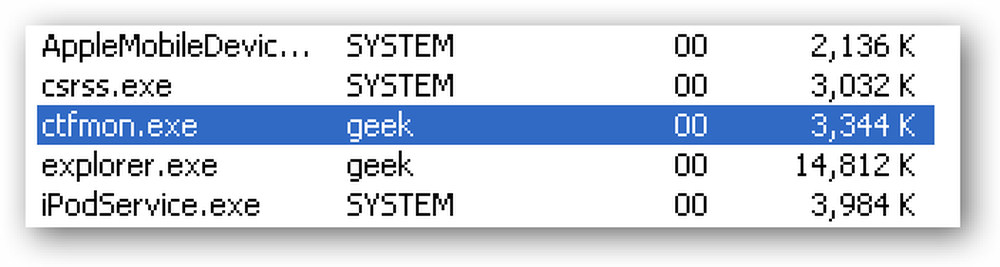Kas ir koreauthd, un kāpēc tas darbojas manā Mac datorā?

Jūs meklējat aktivitātes monitoru, lai redzētu, kas darbojas jūsu Mac datorā, kad pamanāt kaut ko nepiemērotu: coreauthd. Kas ir šis process? Pirmkārt, tas ir daļa no MacOS, tāpēc neuztraucieties par to, ka tas ir nežēlīgs. Bet šeit ir ātri apskatīt, ko tā dara.
Šis raksts ir daļa no mūsu notiekošās sērijas, kas izskaidro dažādus procesus, kas atrodami aktivitāšu monitorā, piemēram, kernel_task, hidd, mdsworker, installd, WindowServer, blued, launchd, backup, opendirectoryd, powerd un daudzi citi. Nezinu, kādi ir šie pakalpojumi? Labāk sākt lasīt!
Šodienas process, coreauthd, ir dēmons - to var atzīmēt, jo nosaukuma beigās ir “d”. Dēmoni darbojas MacOS fonā un dara visu, kas ir būtiski jūsu sistēmai. Šis konkrētais dēmons pārvalda lokālo autentifikāciju, tostarp, kad ievadāt paroli vai izmantojat ID ID.
Lūk, coreauthd man lapa, kuru var atrast, ierakstot cilvēks coreauthd Terminālā.
coreauthd ir sistēmas dēmons vai aģents, kas nodrošina LocalAuthentication pakalpojumus. Tā uztur autentificētos kontekstus un piedāvā autentifikācijas lietotāja interfeisu.
Tātad, kas tas ir vienkāršā angļu valodā? Būtībā tas nozīmē, ka coreauthd ir tas, kas izraisa tos, kas pieprasa jūsu paroli, kamēr veicat izmaiņas, ko atļauj tikai administratori.

Ja jums ir MacBook Pro ar Touch ID, coreauthd arī palaiž šos norādījumus.

Visbeidzot, coreauthd pārvalda, cik ilgi jūsu paaugstinātās atļaujas paliek aktīvas. Piemēram, ievadiet savu paroli sistēmas preferencēs, lai mainītu administratora līmeni, un tur būs pieejama administratora piekļuve iestatījumiem, līdz tiks aizvērts sistēmas iestatījumu logs. Ja aizverat to, jums vēlreiz jāievada parole, lai mainītu administratora līmeni. Ir daudz maz, piemēram, šo noteikumu, kas pārvalda, cik ilgi administrators darbojas pēdējo reizi, un coreauthd tos pārvalda.
Tas nav vissarežģītākais process, bet tas ir būtiski Mac lietošanai. Jūs nedrīkstat redzēt Coreauthd, izmantojot daudz CPU vai atmiņas, un, ja jums ir aizdomas, ka tas ir crased, varat mēģināt nogalināt to, izmantojot Activity Monitor. Jūsu Mac operētājsistēma to atkal sāks.